Maken Check for Store Updates Shortcut in Windows 10
Windows 10 bevat de Store-app waarmee je verschillende apps kunt installeren en bijwerken. Dankzij de Store kunnen apps met één klik worden geïnstalleerd en bijgewerkt. Microsoft Store is standaard ingesteld om apps automatisch bij te werken. Het slaat enkele details over geïnstalleerde en beschikbare apps op in de cache om het browsen te versnellen en het reactievermogen van de Store-app te verbeteren. Als u echter de automatische app-updatefunctie uitgeschakeld in de Microsoft Store, moet u mogelijk handmatig controleren op app-updates. Om tijd te besparen, kunt u een speciale snelkoppeling maken.

Zoals je misschien al weet, wordt Windows 10 geleverd met een eigen Store-app. Zoals Android Google Play heeft en er de App Store in iOS is, voegt de Microsoft Store-app (voorheen Windows Store) de mogelijkheid toe om digitale inhoud aan de eindgebruiker in Windows te leveren.
Advertentie
Tip: Als je problemen hebt met het installeren van nieuwe apps, of als de Store er niet in slaagt apps bij te werken, kan het handig zijn om de Store-app opnieuw in te stellen. Terwijl Windows wordt geleverd met een speciale
"wsreset.exe" tool, bieden moderne versies van Windows 10 een efficiëntere en handigere manier om de app opnieuw in te stellen. ZienDe Microsoft Store-app resetten in Windows 10
In recente Windows 10-builds, edities zoals Windows 10 Pro, Enterprise of Education vereisen niet langer dat je bent aangemeld bij de Store met een Microsoft-account om apps te installeren. Met Windows 10 kunt u op deze manier alleen freeware-apps installeren. Windows 10 Home-editie vereist echter nog steeds een actief Microsoft-account voor alle ondersteunde bewerkingen.
De snelkoppeling Controleren op winkelupdates maken in Windows 10, doe het volgende.
- Klik met de rechtermuisknop op de lege ruimte op uw bureaublad. Selecteer Nieuw - Snelkoppeling in het contextmenu (zie de schermafbeelding).

- Typ of kopieer en plak het volgende in het doelvak van de snelkoppeling:
explorer.exe ms-windows-store: updates

- Gebruik de regel "Check for Store Updates" zonder aanhalingstekens als de naam van de snelkoppeling. Eigenlijk kun je elke naam gebruiken die je wilt. Klik op de knop Voltooien als u klaar bent.

- Klik nu met de rechtermuisknop op de snelkoppeling die u hebt gemaakt en selecteer Eigenschappen.
- Op het tabblad Snelkoppeling kunt u desgewenst een nieuw pictogram opgeven. Er zijn een aantal geschikte pictogrammen in het bestand c:\windows\system32\imageres.dll.
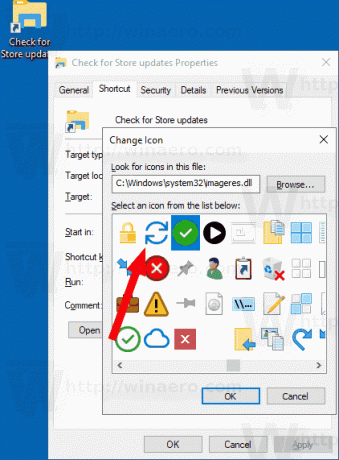
Klik op OK om het pictogram toe te passen en klik vervolgens op OK om het dialoogvenster met snelkoppelingseigenschappen te sluiten.
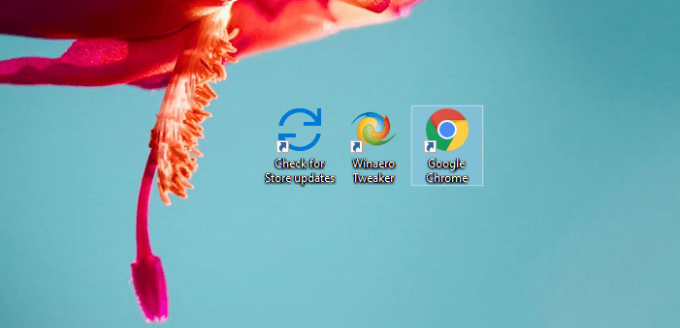
Als u op de snelkoppeling klikt, gaat u rechtstreeks naar de pagina Winkelupdates.
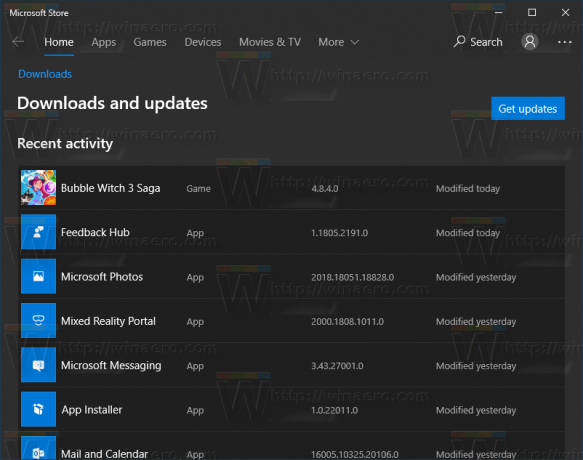
U kunt deze snelkoppeling nu naar elke geschikte locatie verplaatsen, pin het aan de taakbalk of aan Start,toevoegen aan Alle apps of toevoegen aan Snel starten (zie hoe je moet) Snel starten inschakelen). Je kan ook wijs een globale sneltoets toe naar uw snelkoppeling.
Het commando dat we gebruikten is een speciaal ms-settings commando. Bijna elke instellingenpagina en andere GUI-onderdelen in Windows 10 hebben hun eigen URI, wat staat voor Uniform Resource Identifier. Hiermee kunt u elke pagina met instellingen of functies rechtstreeks openen met een speciale ms-instellingen opdracht. Zie voor referentie:
ms-instellingen Opdrachten in Windows 10
Dat is het.


